WINDOWS下添加SNMP服务
WIN7/8配置SNMP服务
- 打开控制面板→程序和功能→打开或关闭WINDOWS功能,将SNMP服务勾选上,点击确定,即可安装SNMP服务;
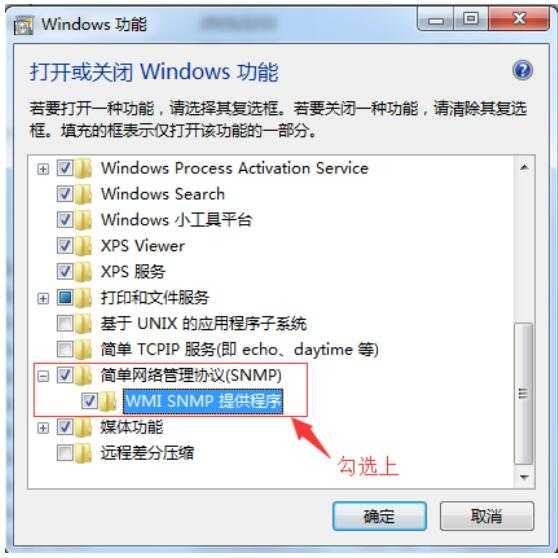
- 打开控制面板→管理工具→服务,找到SNMP Service并打开,切换到“安全”选项,配置如下图,配置完之后切换到“常规”选项,将服务重启一下(即停止再启动)。
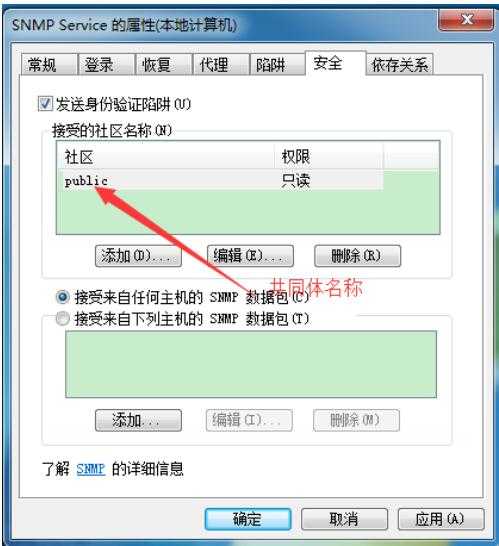
-
SNMP服务配置完毕
WINDOWS下如何释放端口
一、设置防火墙,开启UDP161端口 远程监控主机是通过服务器UDP161端口来获取监控数据的,所以要设置防火墙对外开放UDP161端口,下面以WINDOWS SERVER 2008设置开启服务器的UDP161端口为例,觉得麻烦的用户,也可以直接关闭防火墙.
- 打开防火墙:开始-控制面板-系统和安全-查看防火墙状态;
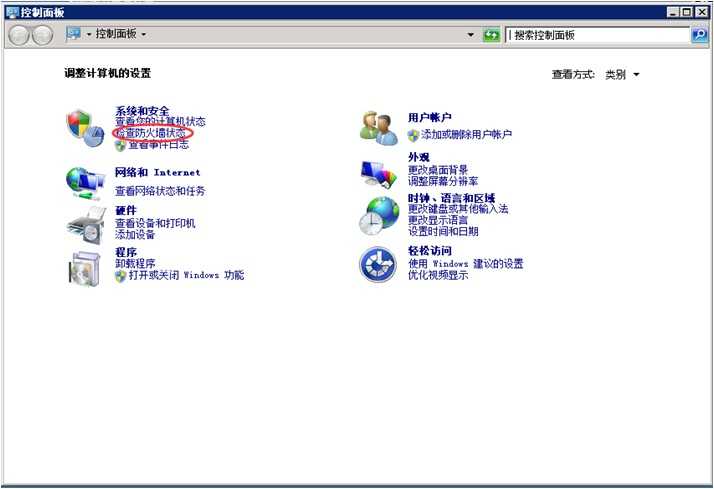
- 进入防火墙 高级设置(防火墙开启时需要设置),添加入站规则。
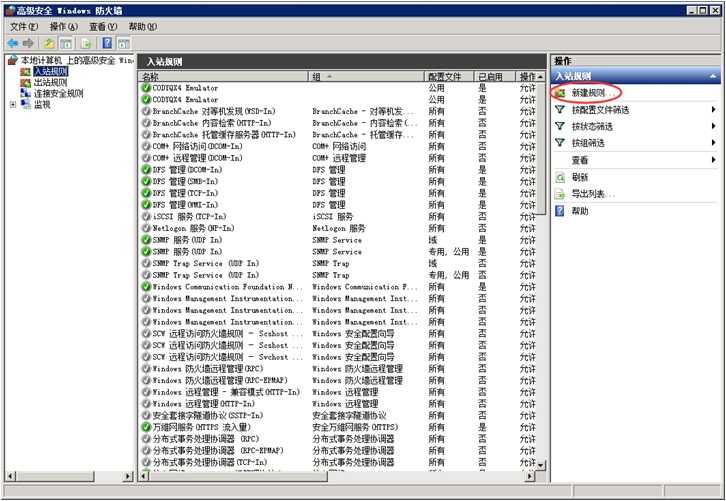
- 选择端口,下一步
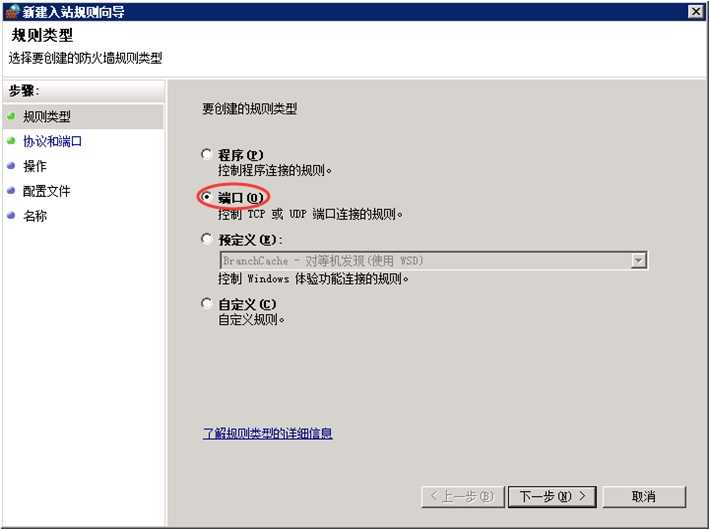
- 选择UDP,特定本地端口:161,下一步
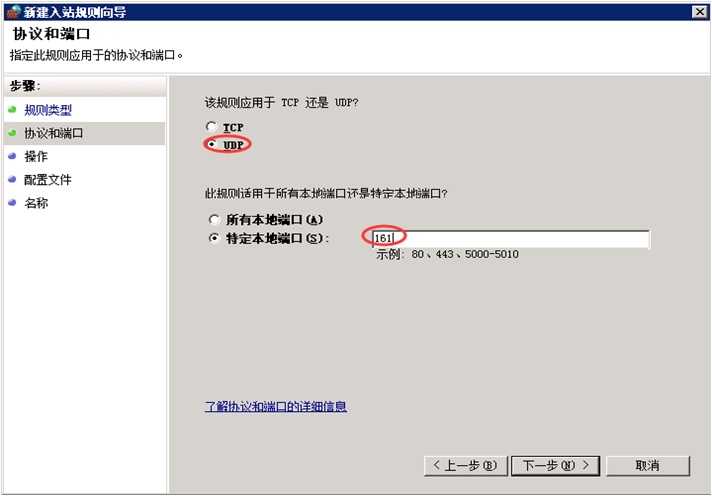
- 允许连接,下一步
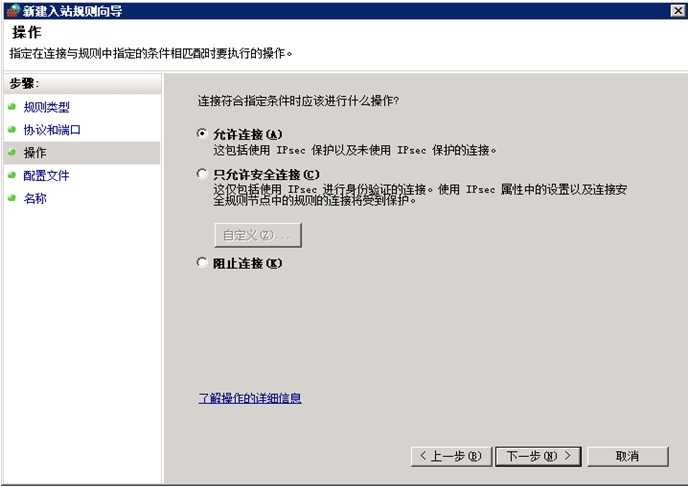
- 域、专用、公用三个都勾选,下一步
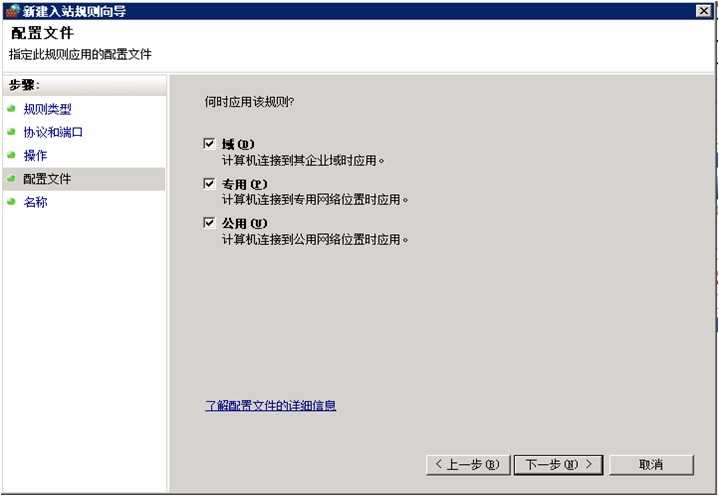
- 名称:SNMP,描述:SNMP,点完成
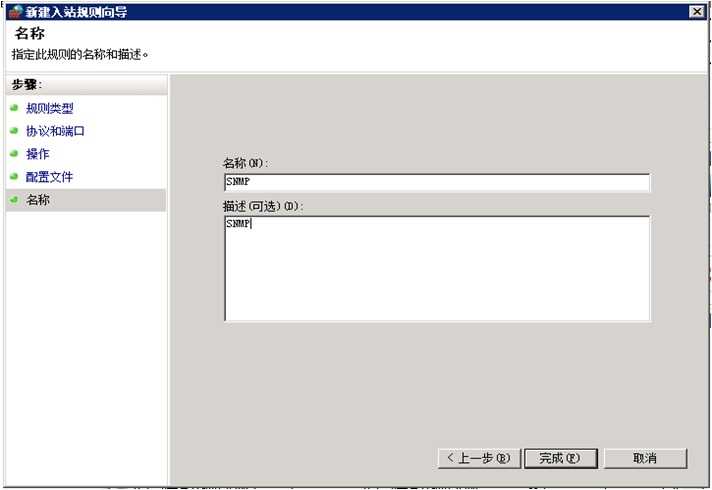
- 出现下面的界面,防火墙设置完成。
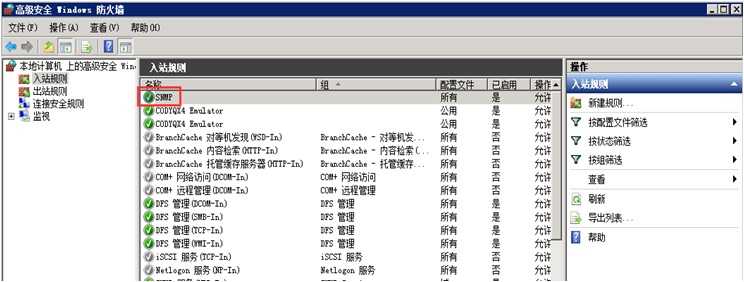
WIN2003配置SNMP服务
- 打开控制面板→添加或删除程序→添加/删除WINDOWS组件(A)→管理和监视工具,将简单网络管理协议(SNMP)勾选上,如下图所示,点击确定,等待SNMP服务安装成功;(如果提示找不到文件的问题,则需要在系统安装ISO文件寻找)
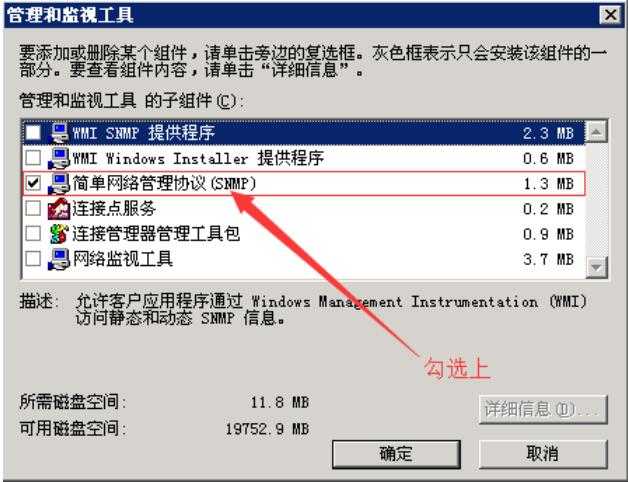
- 打开控制面板→管理工具→服务,找到SNMP Service并打开,切换到“安全”选项,配置如下图,配置完之后切换到“常规”选项,将服务重启一下(即停止再启动)。
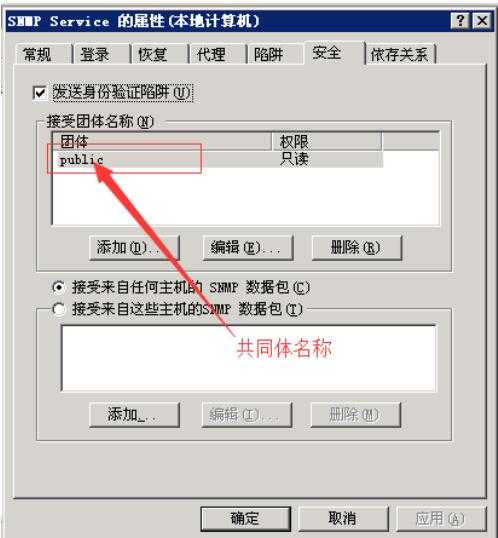
-
SNMP服务配置完毕
WIN2008配置SNMP服务
- 打开控制面板→程序和功能→打开或关闭WINDOWS功能→功能→添加功能,将SNMP服务勾选上,点击下一步进行安装,如下图所示;
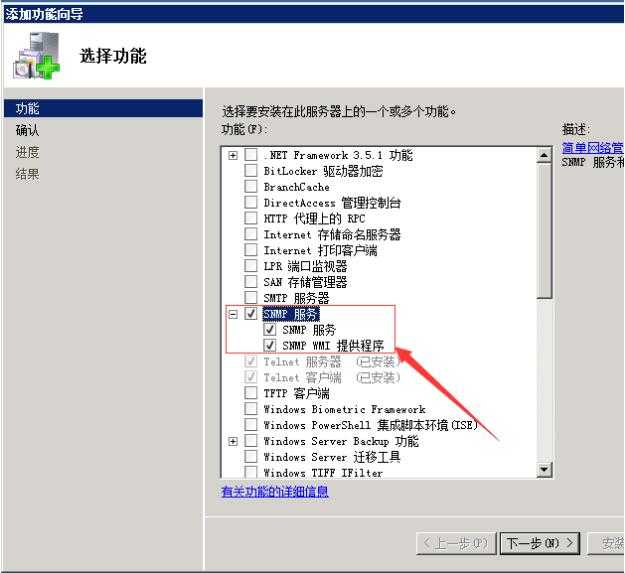
- 打开控制面板→管理工具→服务,找到SNMP Service并打开,切换到“安全”选项,配置如下图,配置完之后切换到“常规”选项,将服务重启一下(即停止再启动)。

- SNMP服务配置完毕

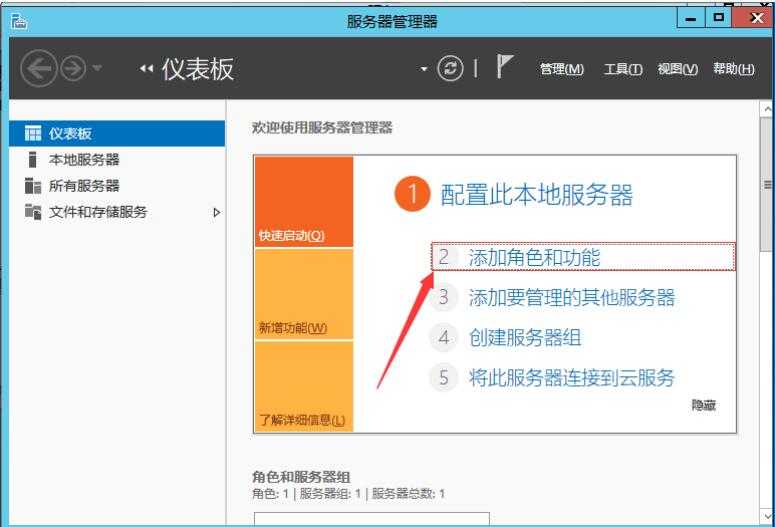

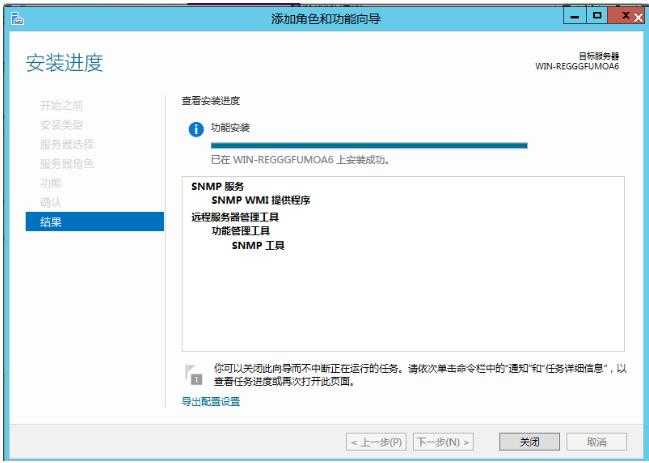
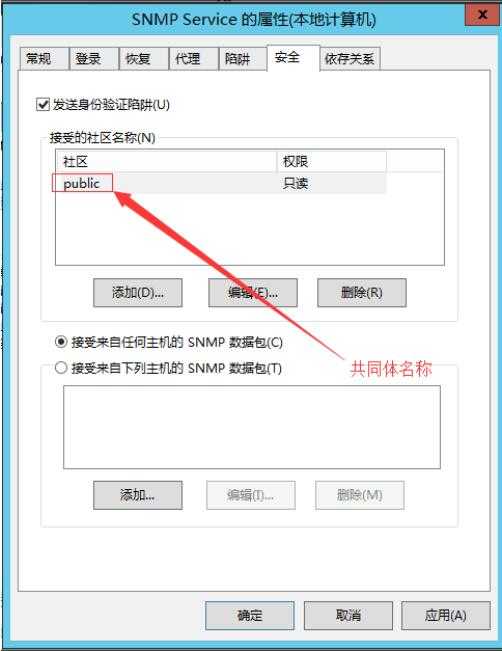
 返回主页
返回主页